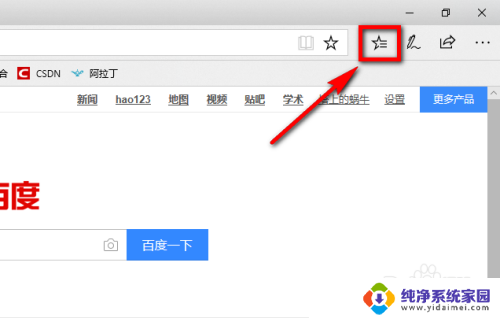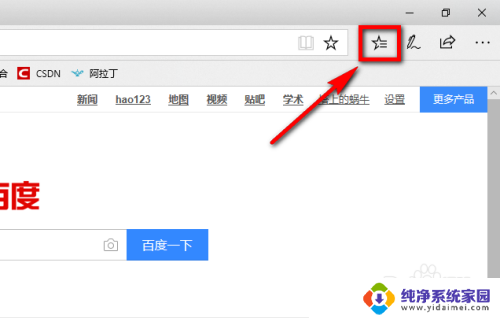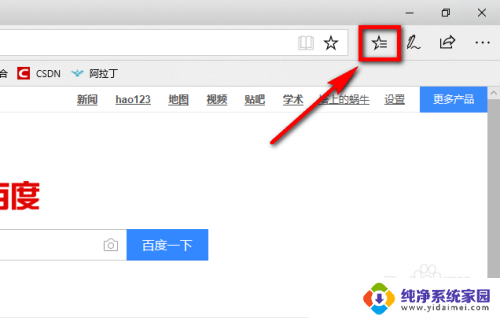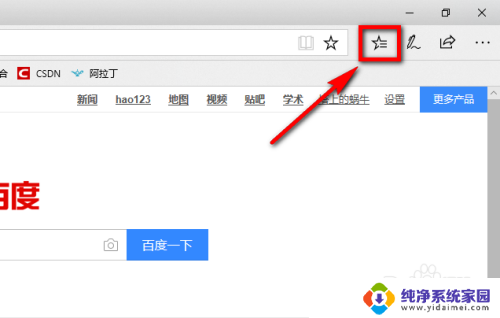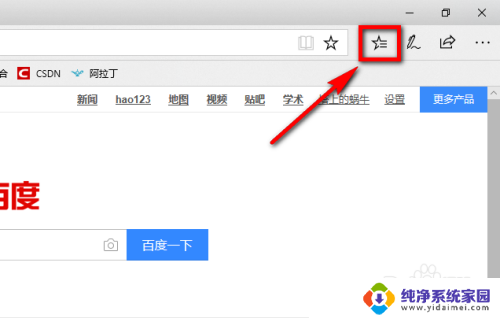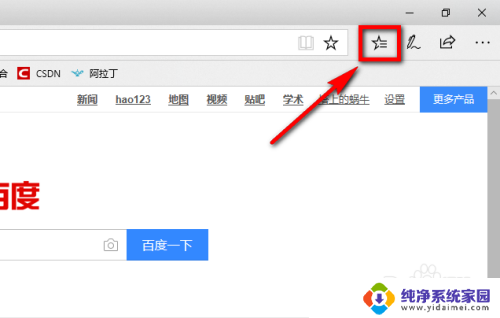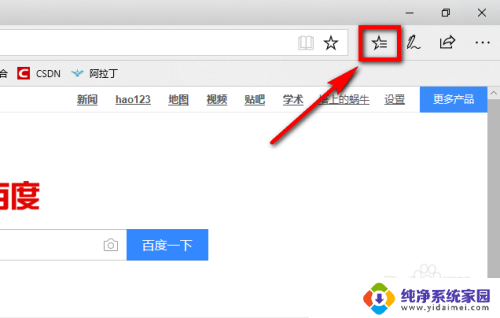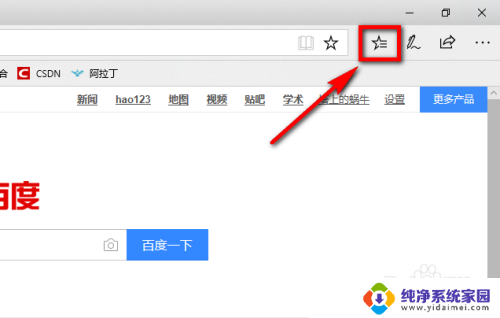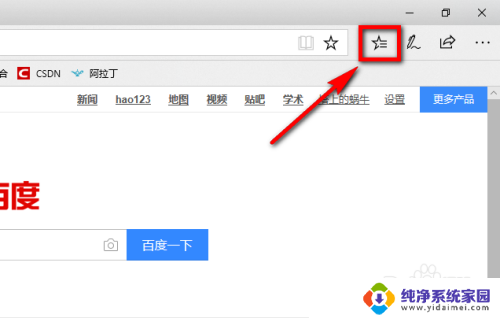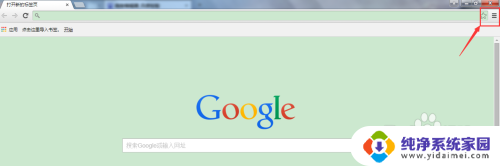如何清理edge浏览器缓存 Microsoft Edge浏览器缓存清理方法
更新时间:2024-02-05 08:55:58作者:jiang
随着互联网的快速发展,人们越来越依赖于浏览器来获取各种信息和进行各种操作,由于浏览器缓存的存在,我们在使用浏览器时可能会遇到一些问题,比如页面加载缓慢或显示旧版本的网页内容。而针对Microsoft Edge浏览器,清理缓存就成为一个必要的操作。本文将介绍如何清理Edge浏览器缓存,以帮助您优化浏览器性能并获得更好的上网体验。
操作方法:
1.打开Microsoft Edge浏览器,点击位于图示位置的【中心】的图标。
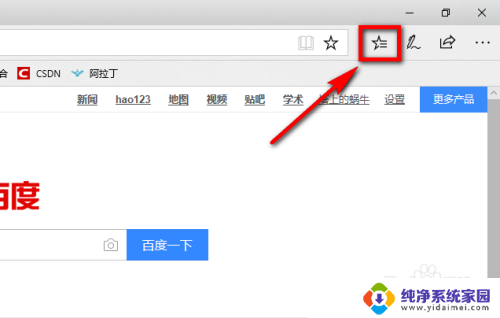
2.点击“中心”后会展开一个列表,在列表上方有一个菜单栏。在菜单栏中点击图示位置的时钟图标。
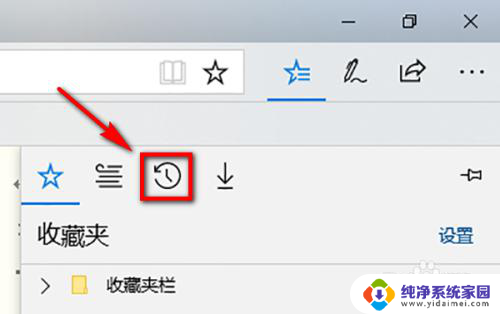
3.此时就能看到该浏览器的浏览页面了,在页面中点击【清除历史记录】就可以将浏览的缓存清理掉了。
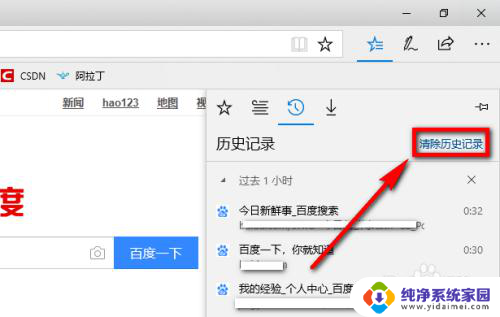
以上是清理Edge浏览器缓存的方法,如果有不清楚的地方,用户可以按照小编的方法进行操作,希望能够帮助到大家。